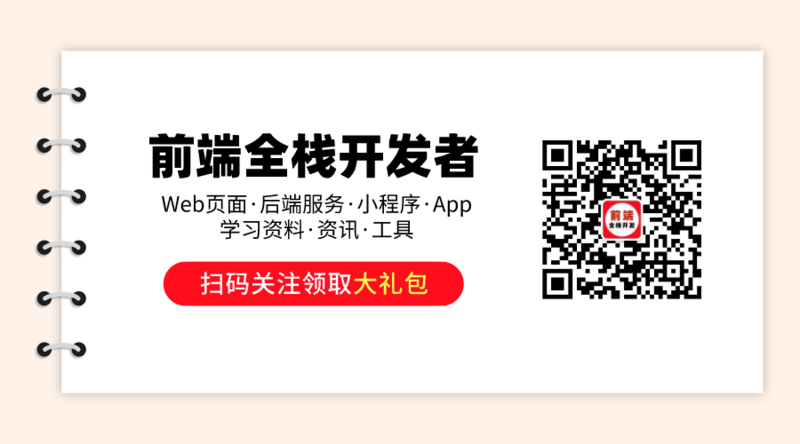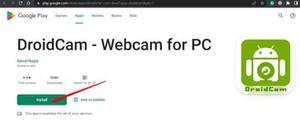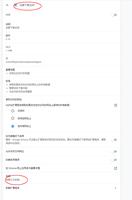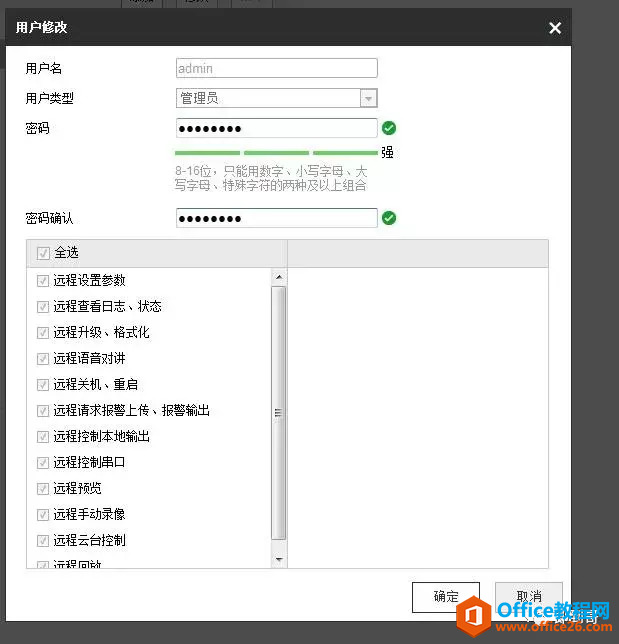如何在Ring安全摄像头或门铃上设置运动区域

所有Ring摄像头和门铃都带有自由运动区。 这是创建自己的方法。
与其他Ring安全摄像头和门铃一样,售价60美元的室内摄像头具有自由移动检测区。
运动区域是自定义实时监控摄像头如何检测活动的简便方法。通过环形监控摄像头和门铃,您可以免费创建三个检测区域。 对于室外摄像机或门铃,您可以使用区域将重点放在人行道上-避免摆动树枝或开车经过。 一个室内摄像机,例如售价60美元的Ring Indoor Cam,可以在入口处归零,而忽略房屋的其余部分。
我使用Ring室内凸轮测试了运动区域。 这是四个简单的步骤,您可以在Ring应用程序中自行设置运动检测区域。
注意:要使这些步骤正常进行,您需要使用具有有效Ring登录功能的Ring安全摄像机或门铃,但是您不需要Ring Protect帐户。
单击特定设备后,您将最终进入该产品的总体登录页面。 您可以在此处调整其任何设置。
对于运动区域,您需要在登录页面上选择“设备设置”,然后选择“运动设置”。
选择“运动设置”可将您定向到空白页面,您可以在其中访问该设备的所有特定运动设置。 从这里开始,您可以执行所有操作,从调整运动传感器的灵敏度到创建运动检测计划,以及自定义多达三个区域的运动检测。
在“铃声”应用中选择“设备设置”,“运动设置”,然后选择“运动区域”以创建自己的区域。
在应用程序的“运动设置”部分中,单击“运动区域”。 根据当前位置,您可以查看相机的外观。 我的Entryway摄像头对准了从地下室到房屋二楼的前门和楼梯。
我想在前门创建一个运动区域。 该区域是检测运动的区域,Ring然后忽略其他所有区域。
单击屏幕右上角的加号以添加运动区域。 该区域将在屏幕中间弹出,但是您可以使用圆点将其移动。 第一个用于前门,因此我将其从默认的“ Zone 1”重命名为“ Front Door”。
将区域拖动并重新定位到您希望相机检测到运动的区域。
当您单击X离开页面时,应用程序应保存您的更改并激活新的运动区域。 就是这样-您完成了。
想更多地了解Ring? 查看我的帖子,了解如何安装Ring Peephole Cam(环形窥视孔凸轮),这是一种由电池供电的视频门铃,可替代标准的窥视孔。
以上是 如何在Ring安全摄像头或门铃上设置运动区域 的全部内容, 来源链接: utcz.com/wiki/667824.html